IPhonen päivittäisen käytön aikana siihen on kerätty paljon arvokkaita kuvia. Eri syistä voit synkronoida tai varmuuskopioida joitain niistä iPhonesta tietokoneelle tai toiseen laitteeseen.
Kun siirryt iPhonesta Android-puhelimeen kuten Samsung, tiedätkö kuinka siirtää valokuvat nopeasti iPhonesta Androidiin?
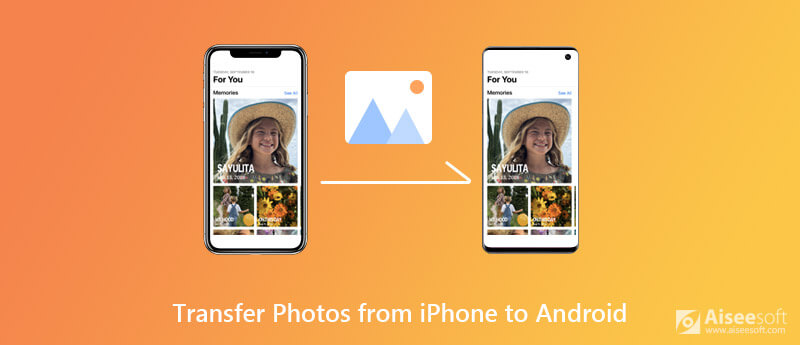
Tiedostonjako-ominaisuus Apple-laitteessa on melko rajoitettu sen oman ekosysteemin vuoksi. Joten voi tuntua hieman vaikealta siirtää iOS-tiedostoja, kuten valokuvia, iPhonesta Android-puhelimeen. Itse asiassa on vielä tapoja lähettää iPhone-kuvia helposti Androidiin. Tässä viestissä haluamme jakaa 4 tehokasta menetelmää, joiden avulla voit kopioida kuvia iPhonesta / iPadista / iPodista Android-laitteeseen.

127,042 Lataukset
MobieSync - Paras iPhone-siirto Androidille
100 % turvallinen. Ei mainoksia.
Kun siirryt iPhonesta Android-puhelimeen, sinun on kopioitava kaikki hyödylliset tiedot, kuten kuvat, yhteystiedot, viestit, musiikki ja muut iPhonesta Android-laitteeseen. Tässä suosittelemme ammattimaista iOS Android-tiedonsiirtoa, MobieSync jotta voit synkronoida iPhone-valokuvat suoraan Androidiin.
100 % turvallinen. Ei mainoksia.



Kuten edellä mainittiin, voit käytä sitä siirtääksesi iPhone-yhteystietoja Androidiin, varmuuskopioi iPhone-tiedot tietokoneelle, lisää tiedostoja PC / Mac-tietokoneesta iOS / Android-laitteeseen helposti. Voit ladata sen ilmaiseksi ja kokeilla.
Ottaen huomioon, että Wi-Fi-hotspotit ovat saatavilla kotona ja yleisissä tiloissa. On varsin kätevää jakaa iPhone-valokuvia Androidille Wi-Fin kautta. Voit tehdä tämän asentamalla ensin SHAREit-sovelluksen molemmille laitteille. Siirrä sitten iPhone-tiedostosi noudattamalla alla olevia ohjeita.
iCloud tarjoaa erittäin kätevän tavan synkronoida kuvia iOS-laitteiden, kuten iPhone, iPad ja iPod, välillä. Itse asiassa se mahdollistaa myös valokuvien lataamisen iPhonesta tietokoneelle. Tämän jälkeen voit helposti kopioida nämä iPhone-valokuvat helposti Android-puhelimeen.
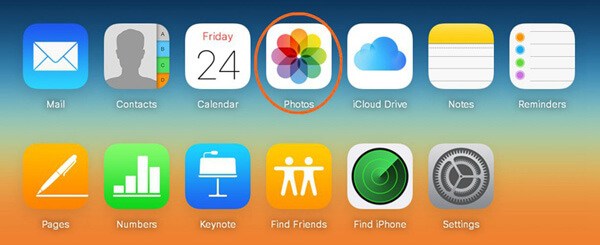
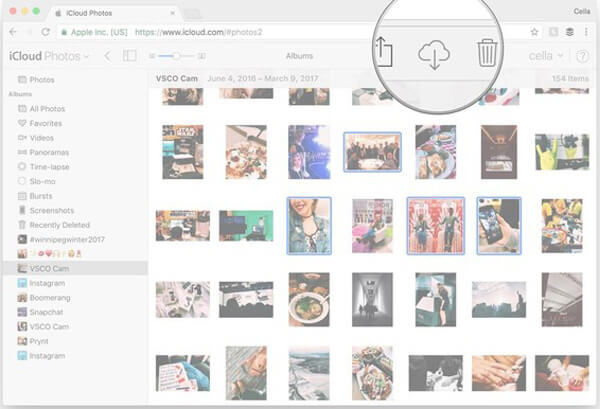
Samanlainen kuin iCloud, dropbox on toinen suosittu pilvitallennuspalvelu. Se tarjoaa myös kätevän tavan siirtää erilaisia tietoja, mukaan lukien valokuvat, iPhonesta Androidiin. Asenna Dropbox-sovellus sekä iOS- että Android-laitteellesi ja suorita sitten seuraava opas siirtääksesi.
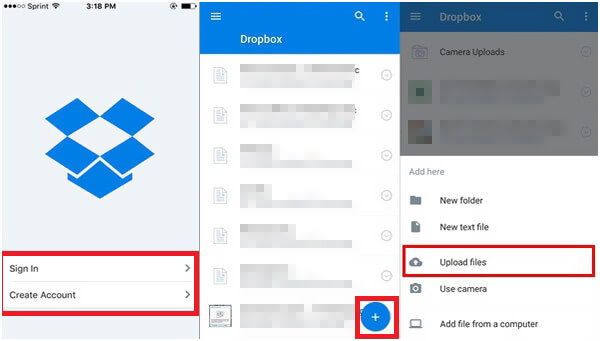
Bluetooth: on yksi yksinkertainen ja perinteinen tapa siirtää tiedostoja laitteiden välillä. Kun sinun on jaettava iPhone-kuvia Android-puhelimeen, voit myös haluta käyttää sitä tiedostojen kopioimiseen iPhonen ja Androidin välillä. Apple ei kuitenkaan salli tiedostojen siirtämistä muihin kuin Apple-laitteisiin ja niistä. Niin Bluetooth ei toimi valokuvien siirtämisessä iPhonesta Androidiin.
Tässä viestissä keskustelimme pääasiassa valokuvien siirtämisestä iPhonesta Androidiin. Kun olet vaihtaa iPhonesta Androidiin, voit käyttää neljää yllä mainittua tapaa siirtää kaiken tyyppisiä kuvia iPhonen ja Android-puhelimen välillä. Jos sinulla on parempi tapa siirtää iPhone-kuvia Androidille, voit jakaa sen kommentissa muiden lukijoiden kanssa.
iPhonesta Android-siirtoon
Siirrä muistiinpanot iPhonesta Androiden Vaihtaminen iPhonesta Androidiin Airdrop iPhone Androidiin iPhonesta Android-siirtoon Siirrä valokuvia iPhonesta Androidiin Siirrä video iPhonesta Androidiin
Aiseesoft MXF Converter on ammattimainen ja joustava MXF / P2 MXF -koodausohjelmisto, joka tarjoaa täydellisen MXF-muunnosratkaisun ilman laadun heikkenemistä.
100 % turvallinen. Ei mainoksia.
100 % turvallinen. Ei mainoksia.